世の中3次元なゲームとか3次元テレビ、飛び出す映画とか、3次元がはやりである。大昔、立体視鏡で空中写真を見てみたら、地形の高低がくっきり浮かび上がってきたが、あんな感じなのだろうか。
さて今回は、標高グリッドの傾斜でも出して行政界毎に集計でもするか、と思ったのだが、なんだかまじめな内容が続いているので、楽しく鳥瞰図を表示することにする。ただし鳥瞰図表示するには、3D Analystが必要。持ってない人、またまたごめんなさい。
普段はArcGISで地図を表示というとArcMapを使うことがほとんどだが、鳥瞰図を作るときにはArcSceneを使う。
ArcSceneを起動したら、ArcMapと同じように、データの追加アイコン をクリックして、先週作成したグリッドを追加する。
をクリックして、先週作成したグリッドを追加する。
すると、以下のように、斜め上から文京区を見下ろすような視点でデータが追加される。
ArcGISのヘルプを確認すればよいのだが、確か南西の方向からデータを見る感じで追加されるはずである。
ここで、ツールバー中にある「ナビゲート」 アイコンをクリックし、鳥瞰図上を上下左右にドラッグすると、地面がドラッグに従ってくるくる回る。
アイコンをクリックし、鳥瞰図上を上下左右にドラッグすると、地面がドラッグに従ってくるくる回る。
ちなみに、マウスを右クリックしてシーン上を上に動かせばシーンが縮小、下に動かせば拡大される。もちろん、拡大縮小アイコンを使っても構わないが、マウス右ドラッグだと視線のターゲットとなる点がデフォルトであるグリッドの中央付近から動かないので、最初はこちらの方がオススメ。
で、地面をくるくる回しているとお気づきの通り、この地面は真っ平らである。そこで、このグリッドの持っている値(標高)によって、地面を起伏させる設定をする。
これには、ArcScene内でレイヤプロパティを開き(レイヤ名上を右クリックしてプロパティを選択)、「基準高度」タブで、「指定したサーフェス上に配置する」を選択して、標高グリッド名が指定されていることを確認する。
これでも、地面は真っ平らなまま表示される。水平方向の広がりに対して、上下方向の起伏があまりにも小さいので、でこぼこが表現できないのだ。そういうわけで、上下方向を強調して表示する設定をする。
これには、シーンプロパティ(「シーンレイヤ」という文字を右クリックして「シーンプロパティ」を選択)の「一般」タブで「高さ強調」のところで0以外の数字を指定する。「範囲から計算」をクリックするとArcSceneの方で適切と思われる強調スケールを計算してくれるが、強調しすぎ。。。と感じることもなきにしも、なので、参考程度にその値を見つつ適宜強調スケールを指定するとよいと思う。
今回は高さ強調を「5」にしてみた。それでよってみるとこんな感じ。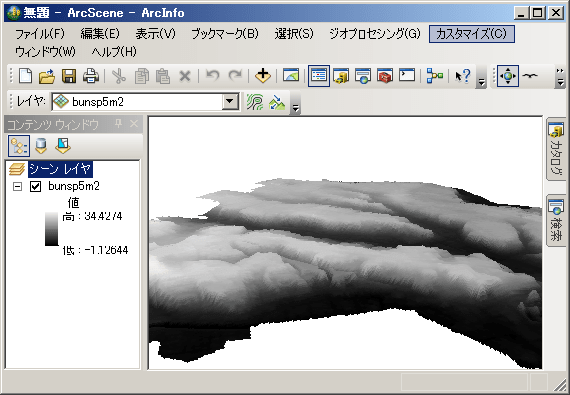
まぁまぁ強調されている気がする。あとは再度レイヤプロパティで配色を変えて、「陰影起伏効果を使用」をオンにすると。。。
こんな風に表示される。まぁいい感じかな。

きれいに表示できたところで、今週はこれにて。。。



















